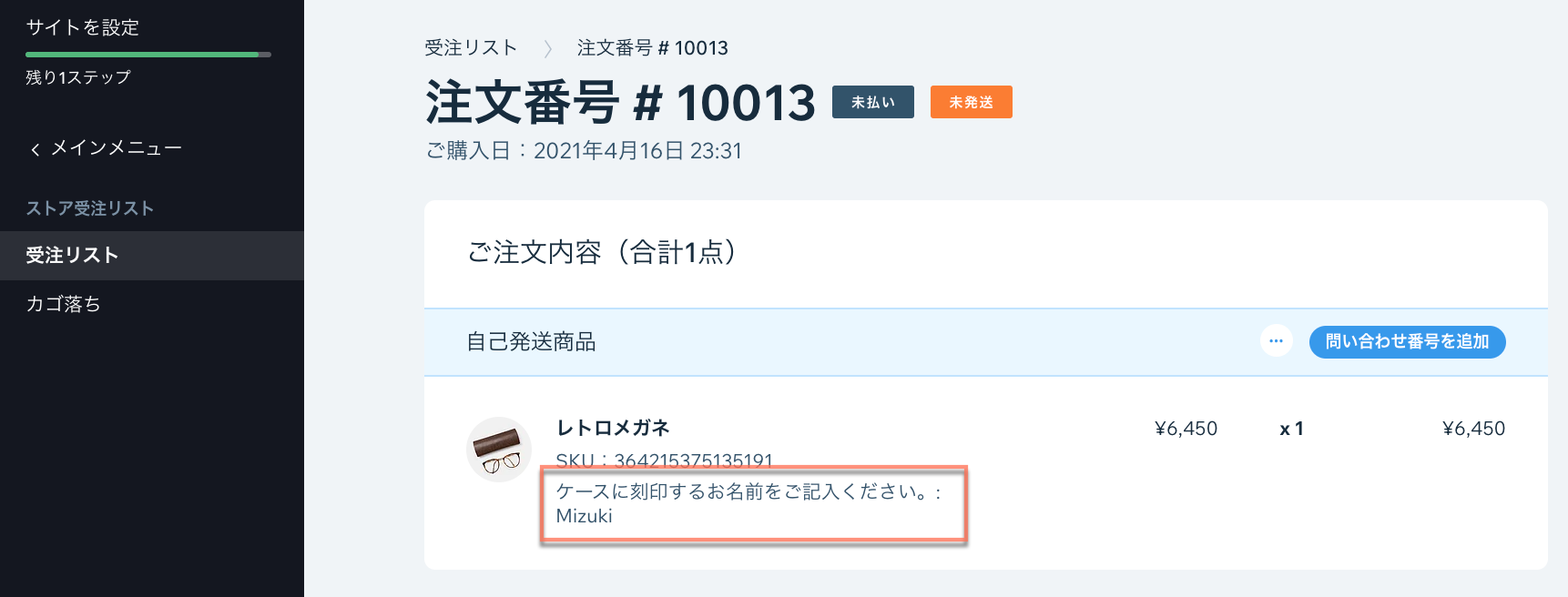Wix ストア:顧客が商品を購入する際にメッセージを追加できるようにする
1分
商品ページに購入者用テキスト入力欄を追加することで、特定の商品を購入した際にメッセージを残してもらうことができます。これは、商品にパーソナライズオプションを追加したり、ギフト包装オプションを追加したりするために使用できます。
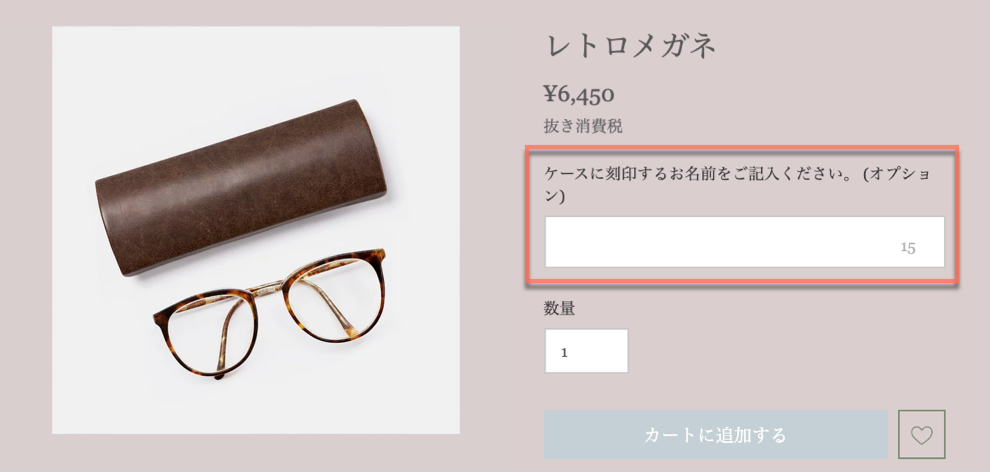
商品ページにテキスト入力欄を追加する方法:
- サイトダッシュボードの「商品」にアクセスします。
- 該当する商品を選択するか、「商品を追加」をクリックして新しい商品を追加します。
- スクロールダウンして、「入力欄を追加する」をクリックします。
- テキスト入力欄のタイトルを入力します(例:刻印したい名前をご記入ください)。
- 文字制限を入力します。
- 「必須項目」チェックボックスを選択または選択解除します。
- 選択時:購入者はテキストを入力する必要があります。
- 非選択時:購入者はテキストを入力する必要はありません。
- (オプション)「新しく追加」をクリックして 2つ目のカスタムテキスト項目を追加します。
ヒント:最大 2つの項目を追加できます。 - 「保存」をクリックします。
顧客が注文を完了すると、「受注リスト」タブ内でテキスト入力欄に記入された内容を確認できます。